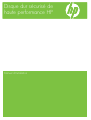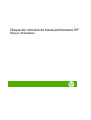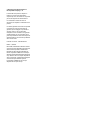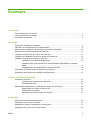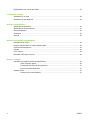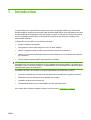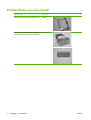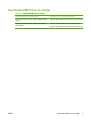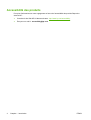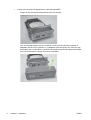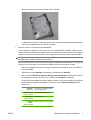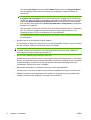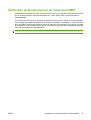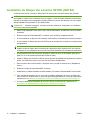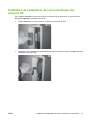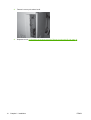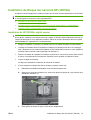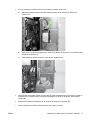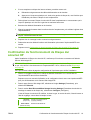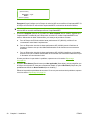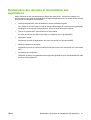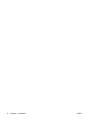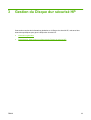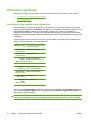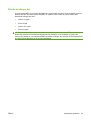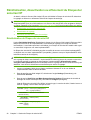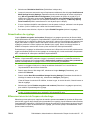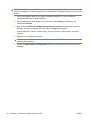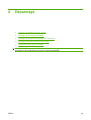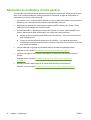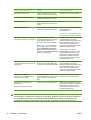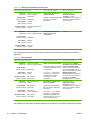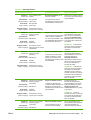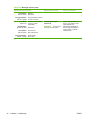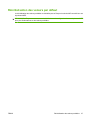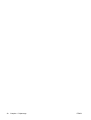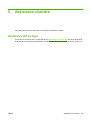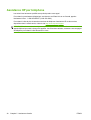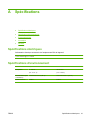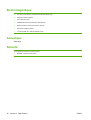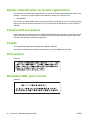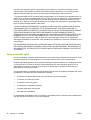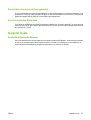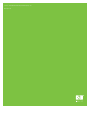HP High-Performance Secure Hard Disk Guide d'installation
- Taper
- Guide d'installation

Disque dur sécurisé de
haute performance HP
Manuel d'installation


Disque dur sécurisé de haute performance HP
Manuel d'installation

© 2008 Copyright Hewlett-Packard
Development Company, L.P.
Il est interdit de reproduire, adapter ou
traduire ce manuel sans autorisation
expresse par écrit, sauf dans les cas permis
par les lois régissant les droits d'auteur.
Les informations contenues dans ce
document sont sujettes à modification sans
préavis.
Les seules garanties concernant les produits
et services HP sont énoncées dans la
garantie qui accompagne ces produits et
services. Rien en ceci ne devra être
interprété comme constituant une garantie
supplémentaire. HP ne pourra être tenue
pour responsable des erreurs techniques et
rédactionnelles ou des omissions présentes
dans ce document.
Produits concernés : J8018A/J8019A
Edition 1, 6/2008
Microsoft®, Windows® et Windows Vista™
sont des marques déposées aux Etats-Unis
de Microsoft Corporation. NetWare® et
Novell® sont des marques déposées de
Novell Corporation. IBM® est une marque
déposée d'International Business Machines
Corp. Ethernet est une marque déposée de
Xerox Corporation. Adobe® et PostScript®
sont des marques d'Adobe Systems,
Incorporated. UNIX® est une marque
déposée de The Open Group.

Sommaire
1 Introduction
Produits Disque dur sécurisé HP ......................................................................................................... 2
Imprimantes/MFP pris en charge ......................................................................................................... 3
Accessibilité des produits ..................................................................................................................... 4
2 Installation
Equipement nécessaire à l'installation ................................................................................................. 5
Vérification du fonctionnement de l'imprimante/MFP ........................................................................... 9
Paramètres de configuration de remarque et données de sauvegarde ............................................. 10
Effacement des données existantes du disque dur ............................................................................ 11
Installation du Disque dur sécurisé HP EIO (J8018A) ........................................................................ 12
Installation de l'adaptateur de verrou du Disque dur sécurisé HP ..................................................... 13
Installation du Disque dur sécurisé HP (J8018A) ............................................................................... 15
Installation du HP DS9250c digital sender ........................................................................ 15
Installation dans l'imprimante/MFP HP LaserJet M4345, M5025/M5035, ou M9040/
M9050 ................................................................................................................................ 16
Installation dans l'imprimante/MFP HP LaserJet CM3530 ................................................ 18
Confirmation du fonctionnement de Disque dur sécurisé HP ............................................................. 19
Restauration des données et réinstallation des applications ............................................................. 21
3 Gestion du Disque dur sécurisé HP
Informations générales ....................................................................................................................... 24
Les disques durs standard sont désactivés ....................................................................... 24
Priorité du disque dur ......................................................................................................... 25
Réinitialisation, désactivation ou effacement du Disque dur sécurisé HP .......................................... 26
Réinitialisation du Disque dur sécurisé HP ........................................................................ 26
Désactivation du cryptage ................................................................................................. 27
Effacement sécurisé de l'espace de stockage ................................................................... 27
4 Dépannage
Résolution de problèmes d'ordre général .......................................................................................... 30
Messages du panneau de commande ............................................................................................... 31
Messages de la page de configuration de l'imprimante ..................................................................... 31
Messages concernant le serveur Web intégré ................................................................................... 33
FRWW iii

Réinitialisation des valeurs par défaut ................................................................................................ 37
5 Assistance clientèle
Assistance HP en ligne ...................................................................................................................... 39
Assistance HP par téléphone ............................................................................................................. 40
Annexe A Spécifications
Spécifications électriques ................................................................................................................... 41
Spécifications d'environnement .......................................................................................................... 41
Electromagnétique ............................................................................................................................. 42
Acoustique .......................................................................................................................................... 42
Sécurité .............................................................................................................................................. 42
Annexe B Déclarations réglementaires
Déclarations de la FCC ...................................................................................................................... 43
Numéro d'identification du modèle réglementaire .............................................................................. 44
Communauté européenne .................................................................................................................. 44
Canada ............................................................................................................................................... 44
VCCI (Japon) ...................................................................................................................................... 44
Déclaration RRL pour la Corée .......................................................................................................... 44
Annexe C Garantie
Déclaration de garantie limitée Hewlett-Packard ............................................................................... 45
Votre revendeur agréé ....................................................................................................... 46
Facturation des services (hors garantie) ........................................................................... 47
Services hors des Etats-Unis ............................................................................................. 47
Garantie locale ................................................................................................................................... 47
Australie et Nouvelle-Zélande ............................................................................................ 47
iv FRWW

1 Introduction
Le produit Disque dur sécurisé HP est doté d'une fonction de cryptage matériel pour sécuriser les
données statiques sensibles pouvant faire l'objet de tâches d'impression, de numérisation et de copie
sur des périphériques d'impression à fonction simple et multiple. Le Disque dur sécurisé HP utilise la
norme de cryptage avancée (AES), et est équipé de fonctions de gain de temps versatiles et de
fonctionnalités robustes.
Le Disque dur sécurisé HP inclut les fonctions suivantes :
●
Simple à installer et à configurer.
●
Géré grâce au Serveur Web intégré HP ou au HP Web Jetadmin.
●
Utilise un cryptage matériel du disque entier assurant sécurité et performance.
●
Utilise une clé générée automatiquement de manière aléatoire ou une clé définie manuellement
par l'utilisateur.
●
Verrouillé dans l'imprimante/MFP dans laquelle il est installé.
ATTENTION : Une fois que le Disque dur sécurisé HP est verrouillé dans l'imprimante/MFP, il est
impossible de lire les données stockées si vous les déplacez de l'imprimante/MFP. Les disques durs
secondaires (EIO ou internes) installés sur l'imprimante/MFP sont automatiquement désactivés après
l'installation du Disque dur sécurisé HP.
L'installation du Disque dur sécurisé HP requiert habituellement les opérations suivantes :
●
Copie de sauvegarde pour toute donnée des disques durs standard (non cryptés) à conserver.
●
Effacement sécurisé des disques durs standard (non cryptés).
●
Installation du Disque dur sécurisé HP.
●
Restauration des données, puis réinstallation de toute application tierce.
Pour obtenir des instructions détaillées, reportez-vous à la section
Installation à la page 5.
FRWW 1

Produits Disque dur sécurisé HP
Nom de produit Référence
Disque dur sécurisé de haute performance HP J8018A
Disque dur EIO sécurisé de haute performance HP
(adaptateur de verrou Disque dur sécurisé HP)
J8019A
2 Chapitre 1 Introduction FRWW

Imprimantes/MFP pris en charge
Tableau 1-1 Imprimantes/MFP pris en charge
Imprimante HP/numéro de modèle MFP Produit Disque dur sécurisé HP disponible
HP LaserJet CP3525, CM4730, CM6030, CM6040, M3027,
M3035
Disque dur EIO sécurisé de haute performance HP (J8019A)
HP LaserJet CM3530, DS9250c, M4345, M5025/M5035,
M9040/M9050
Disque dur sécurisé de haute performance HP (J8018A)
Disque dur EIO sécurisé de haute performance HP (J8019A)
FRWW Imprimantes/MFP pris en charge 3

2 Installation
Les informations de cette section décrivent l'installation du Disque dur sécurisé HP sur votre imprimante/
MFP compatible. Une fois installé, utilisez le Serveur Web intégré HP (ou HP Web Jetadmin) pour gérer
le Disque dur sécurisé HP.
ATTENTION : Votre Disque dur sécurisé HP contient des composants électroniques qui
peuvent être endommagés par l’électricité statique transmise par décharge électrostatique
(ESD). Pour protéger les composants, touchez fréquemment l'une des surfaces métalliques de
l’imprimante afin de décharger l'électricité statique que vous pouvez accumuler. Un bracelet de mise à
la terre ou un dispositif similaire peut également s'avérer utile. Manipulez toujours le périphérique avec
le plus grand soin, en évitant tout contact avec les composants électroniques et les circuits.
●
Equipement nécessaire à l'installation
●
Vérification du fonctionnement de l'imprimante/MFP
●
Paramètres de configuration de remarque et données de sauvegarde
●
Effacement des données existantes du disque dur
●
Installation du Disque dur sécurisé HP EIO (J8018A)
●
Installation de l'adaptateur de verrou du Disque dur sécurisé HP
●
Installation du Disque dur sécurisé HP (J8018A)
●
Confirmation du fonctionnement de Disque dur sécurisé HP
●
Restauration des données et réinstallation des applications
Equipement nécessaire à l'installation
●
Un produit imprimante/MFP HP doté d'un emplacement EIO ou d'une baie de disque dur disponible
prenant en charge un Disque dur sécurisé HP. Pour obtenir la liste des imprimantes, MFP et
expéditeurs numériques pris en charge, reportez-vous à la section
Tableau 1-1 Imprimantes/MFP
pris en charge à la page 3.
L'imprimante/MFP HP doit fonctionner correctement. Au besoin, reportez-vous aux manuels
d'installation ou de configuration fournis pour assembler et tester l'imprimante/MFP.
FRWW Equipement nécessaire à l'installation 5

●
Le Disque dur sécurisé HP approprié pour votre imprimante/MFP.
◦
Disque dur EIO sécurisé de haute performance HP (J8019A).
Pour une sécurité physique accrue, ce Disque dur sécurisé HP (J8019A) comprend un
adaptateur EIO de verrou (référence 1). L'adaptateur peut être équipé d'un verrou de type
Kensington (avec ou sans câble). Contactez le Groupe des produits informatiques Kensington
pour plus d'informations à propos d'un verrou compatible.
6 Chapitre 2 Installation FRWW

◦
Disque dur sécurisé de haute performance HP (J8018A).
Ce Disque dur sécurisé HP (J8018A) possède des rails de disque préinstallés habituellement
requis pour l'installation dans la porte du formateur.
●
Dernière version du micrologiciel imprimante/MFP.
Si vous installez un Disque dur sécurisé HP sur une imprimante/MFP existante, vérifiez qu'elle
contient la dernière version du micrologiciel. Pour les instructions de mise à niveau du micrologiciel,
reportez-vous aux manuels d'utilisation ou de configuration fournis avec votre imprimante/MFP.
REMARQUE : Si le micrologiciel de l'imprimante/MFP nécessite une mise à niveau, faites-le tout
de suite avant d'installer le Disque dur sécurisé HP.
Après avoir effectué la mise à niveau du micrologiciel et redémarré l'imprimante/MFP, vous pouvez
vérifier que le micrologiciel est correctement installé à l'aide de la procédure suivante :
◦
Lancez un navigateur Web pris en charge et saisissez une adresse IP ou le nom d'hôte de
l'imprimante/MFP.
◦
Sélectionnez l'onglet Settings (Paramètres), puis sélectionnez Sécurité.
◦
Dans la section Hard Drive and Mass Storage Security Settings (Paramètres de sécurité
de stockage de masse et de disque dur), sélectionnez Configure (Configurer).
En raison de l'impossibilité de crypter le disque dur actuel, nous vous conseillons de consulter
les informations suivantes semblables à celles de la section Hard Drive Status (Etat du
disque dur) :
Hard Disk :
(Disque dur)
Internal (Not encryptable) (Interne
(cryptage impossible))
Serial Number :
(Numéro de série)
ABCDE1234567890abcde
Drive Status :
(Etat du lecteur)
Enabled (Activé)
Encryption
Status :
(Etat du cryptage)
Not supported (Pas pris en charge)
FRWW Equipement nécessaire à l'installation 7

Les champs Hard Disk (Disque dur), Drive Status (Etat du lecteur) et Encryption Status
(Etat du cryptage) indiquent que le micrologiciel peut prendre en charge le Disque dur
sécurisé HP.
REMARQUE : Après la mise à niveau du micrologiciel, la case Automatically enable
encryption when powered on (Activer automatiquement le cryptage lors de la mise sous
tension) est cochée par défaut. Afin de définir manuellement un mot de passe pour le lecteur,
sélectionnez Manually Specify Drive Password (Définir manuellement un mot de passe
pour le lecteur) dans les sélections HP Encrypted Hard Drive Configuration (Configuration
de disque dur crypté HP).
Une fois installé, le Disque dur sécurisé HP se verrouille automatiquement sur l'imprimante/
MFP. En raison du cryptage de toutes les données du Disque dur sécurisé HP, il est
impossible de les lire si elles sont déplacées de l'imprimante/MFP.
Vous pouvez quitter le Serveur Web intégré HP une fois que vous avez vérifié la mise à niveau
du micrologiciel.
●
Dernière version du micrologiciel HP Web Jetadmin.
Si vous installez un Disque dur sécurisé HP sur une imprimante/MFP existante, et que vous utilisez
HP Web Jetadmin, vérifiez que la dernière version est installée.
REMARQUE : Si HP Web Jetadmin nécessite une mise à niveau, faites-le tout de suite avant
d'installer le Disque dur sécurisé HP. Les versions plus anciennes de HP Web Jetadmin ne
prennent pas en charge le Disque dur sécurisé HP.
●
Verrous et/ou câbles de type Kensington (optionnel).
L'adaptateur de verrou EIO HP utilise un verrou optionnel de type Kensington (avec ou sans câble).
De plus, la plupart des formateurs d'imprimante/MFP peuvent être équipés d'un verrou optionnel
de type Kensington. Contactez le Groupe des produits informatiques Kensington pour plus
d'informations à propos d'un verrou compatible.
●
Manuels de configuration ou d'utilisation fournis avec votre imprimante/MFP.
Ces manuels vous seront très utiles lors du processus d'installation du Disque dur sécurisé HP.
●
Modules de polices et toute application tierce installés sur le(s) disque(s) dur(s) standard (non
crypté(s)). Ils doivent être réinstallés sur le Disque dur sécurisé HP.
8 Chapitre 2 Installation FRWW

Vérification du fonctionnement de l'imprimante/MFP
Avant d'essayer d'installer le Disque dur sécurisé HP, imprimez une page de configuration pour vérifier
le bon fonctionnement de votre imprimante/MFP HP. Celle-ci affiche l'état de fonctionnement de
l'imprimante/MFP.
Les procédures d'impression de la page de configuration varient selon le modèle de l'imprimante/MFP.
Pour la plupart des modèles disposant d'un panneau de commande, l'organisation du menu est fournie
pour vous aider à vous déplacer dans les menus du panneau de commande. Pour imprimer une page
de configuration, utilisez l'organisation du menu ou reportez-vous aux instructions spécifiques présentes
dans la documentation de l'imprimante/MFP.
REMARQUE : Le nom de la page de configuration peut varier selon le type de l'imprimante.
FRWW Vérification du fonctionnement de l'imprimante/MFP 9

Paramètres de configuration de remarque et données de
sauvegarde
Effectuez une copie de sauvegarde pour toute donnée dont vous avez besoin, stockée sur des disques
durs standard (non cryptés), puisque le Disque dur sécurisé HP est le seul à fonctionner. Après
l'installation, restaurez les données sur votre Disque dur sécurisé HP.
Toute application tierce, les polices (y compris les polices spécialisées) et les modules Postscript doivent
en outre être réinstallés.
Les paramètres de configuration ont été effacés et nous vous conseillons donc de les écrire avant
d'installer le Disque dur sécurisé HP.
Les informations dont vous pouvez avoir besoin comprennent :
●
Carnet d'adresses, listes de distribution et liste d'utilisateurs agréés stockée sur un MFP
Sauvegardez ces informations à l'aide du Serveur Web intégré HP en sélectionnant l'onglet Envoi
digital et Import/Export. Suivez les instructions pour exporter. (Vous pouvez importer les données
dans le nouveau Disque dur sécurisé HP.)
●
Tâches en mémoire, personnelle et de copie rapide stockées sur un MFP
Imprimez et numérisez les tâches, puis envoyez-les à nouveau à l'imprimante/MFP. Pour imprimer
une liste de toutes les tâches en mémoire, sélectionnez Imprimer une liste dans l'application de
stockage de tâches dans le panneau de contrôle.
●
Applications tierces
Assurez-vous d'avoir les fichiers sources pour pouvoir réinstaller les applications dans
l'imprimante/MFP.
●
Modules PostScript et de polices
Assurez-vous d'avoir les fichiers sources pour pouvoir réinstaller les modules PostScript et de
polices dans l'imprimante/MFP.
●
Serveur Web intégré HP Paramètres de configuration
Imprimez ou notez tout paramètre de configuration dont vous aurez besoin.
10 Chapitre 2 Installation FRWW

Effacement des données existantes du disque dur
Avant d'installer le Disque dur sécurisé HP, nous vous conseillons d'effacer de manière sécurisée les
données du disque dur EIO existant ou des lecteurs de disques durs internes une fois qu'une de ces
deux procédures est terminée :
●
Remplacez un disque dur non crypté existant (soit EIO soit interne) par un Disque dur sécurisé HP.
●
Installez un Disque dur sécurisé HP dans une imprimante/MFP contenant un second disque dur
(non crypté). Si ce second disque dur reste dans l'imprimante/MFP, il est désactivé et inaccessible.
REMARQUE : Vous ne pouvez pas accéder au second disque dur (non crypté) après avoir
installé le Disque dur sécurisé HP. Cependant, si le Disque dur sécurisé HP est réinitialisé et
ensuite supprimé de l'imprimante/MFP, le second disque dur (non crypté) est à nouveau
accessible.
ATTENTION : Assurez-vous d'avoir effectué une copie de sauvegarde pour toute donnée dont vous
avez besoin avant d'effacer le contenu du second disque dur (non crypté).
Reportez-vous aux guides d'utilisation de l'imprimante/MFP pour plus d'informations concernant
l'effacement du contenu du disque dur en toute sécurité. Consultez
Effacement sécurisé de l'espace de
stockage à la page 27 pour plus d'informations concernant l'utilisation de l'option Secure storage
erase (Effacement sécurisé de l'espace de stockage) du Serveur Web intégré HP.
FRWW Effacement des données existantes du disque dur 11

Installation du Disque dur sécurisé HP EIO (J8018A)
A l'aide de cette section, installez le Disque dur EIO sécurisé de haute performance HP (J8019A).
ATTENTION : Assurez-vous d'avoir effectué une copie de sauvegarde pour toute donnée, que vous
devez garder, contenue sur les disques durs non cryptés. A l'aide de l'option Effacement sécurisé de
l'espace de stockage ou d'une application similaire, effacez le contenu des disques durs non cryptés
standard avant leur suppression ou leur désactivation.
REMARQUE : Avant de commencer, munissez-vous des manuels de configuration ou d'utilisation
fournis avec votre imprimante/MFP.
1. Mettez l’imprimante/MFP hors tension, puis coupez l'alimentation et débranchez tous les câbles
d'interface.
2. Retirez le capot de l'imprimante/MFP, au besoin, pour accéder à l'emplacement EIO.
3. Si vous remplacez un disque dur EIO existant, retirez les deux vis de maintien et enlevez la plaque.
4. Si vous installez un Disque dur sécurisé HP EIO pour la première fois, recherchez un emplacement
EIO disponible.
REMARQUE : Si plusieurs emplacements EIO sont disponibles, vous pouvez généralement
installer la carte du disque dans n'importe quel emplacement EIO. Reportez-vous aux manuels
d'utilisation ou de configuration fournis avec votre imprimante/MFP pour connaître les restrictions.
5. Si l'emplacement libre est recouvert d'une plaque, retirez les deux vis de maintien ainsi que la
plaque. (Les vis et la plaque peuvent être mises au rebut.)
6. Alignez le Disque dur sécurisé HP EIO au moyen des rails de guidage de l'emplacement, faites-le
glisser vers l'intérieur jusqu'à ce qu'il soit calé au fond de l'emplacement.
7. Serrez chacune des vis de maintien, l'une après l'autre, jusqu'à les visser à fond. (Ne pas trop
serrer.)
8. Replacez le capot de l'imprimante/MFP, au besoin.
9. Rebranchez les câbles d'interface et d'alimentation, puis mettez l’imprimante/MFP sous tension.
10. Pour une sécurité physique accrue, vous pouvez installer l'adaptateur de verrou du Disque dur
sécurisé HP EIO, à utiliser avec un verrou de type Kensington optionnel. Pour plus d'instructions,
reportez-vous à
Installation de l'adaptateur de verrou du Disque dur sécurisé HP à la page 13.
11. Si vous n'installez pas l'adaptateur de verrou du Disque dur sécurisé HP, reportez-vous à
Confirmation du fonctionnement de Disque dur sécurisé HP à la page 19.
12 Chapitre 2 Installation FRWW

Installation de l'adaptateur de verrou du Disque dur
sécurisé HP
Pour installer l'adaptateur de verrou du Disque dur sécurisé HP (à utiliser avec un verrou de type
Kensington optionnel), procédez comme suit :
1. Placez l'adaptateur de verrou fourni sur le Disque dur sécurisé HP EIO.
2. Installez le verrou optionnel de type Kensington acheté à cet effet. (Le verrou n'est pas fourni avec
l'adaptateur de verrou EIO.)
FRWW Installation de l'adaptateur de verrou du Disque dur sécurisé HP 13
La page est en cours de chargement...
La page est en cours de chargement...
La page est en cours de chargement...
La page est en cours de chargement...
La page est en cours de chargement...
La page est en cours de chargement...
La page est en cours de chargement...
La page est en cours de chargement...
La page est en cours de chargement...
La page est en cours de chargement...
La page est en cours de chargement...
La page est en cours de chargement...
La page est en cours de chargement...
La page est en cours de chargement...
La page est en cours de chargement...
La page est en cours de chargement...
La page est en cours de chargement...
La page est en cours de chargement...
La page est en cours de chargement...
La page est en cours de chargement...
La page est en cours de chargement...
La page est en cours de chargement...
La page est en cours de chargement...
La page est en cours de chargement...
La page est en cours de chargement...
La page est en cours de chargement...
La page est en cours de chargement...
La page est en cours de chargement...
La page est en cours de chargement...
La page est en cours de chargement...
La page est en cours de chargement...
La page est en cours de chargement...
La page est en cours de chargement...
La page est en cours de chargement...
La page est en cours de chargement...
La page est en cours de chargement...
-
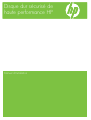 1
1
-
 2
2
-
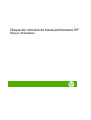 3
3
-
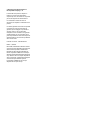 4
4
-
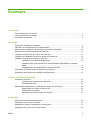 5
5
-
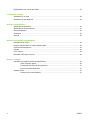 6
6
-
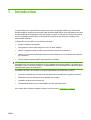 7
7
-
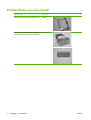 8
8
-
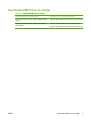 9
9
-
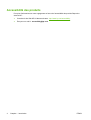 10
10
-
 11
11
-
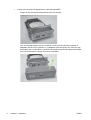 12
12
-
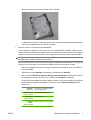 13
13
-
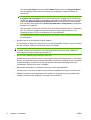 14
14
-
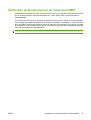 15
15
-
 16
16
-
 17
17
-
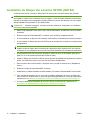 18
18
-
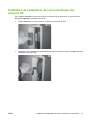 19
19
-
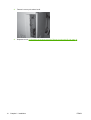 20
20
-
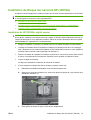 21
21
-
 22
22
-
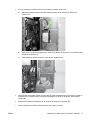 23
23
-
 24
24
-
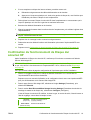 25
25
-
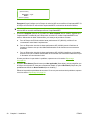 26
26
-
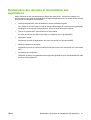 27
27
-
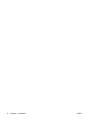 28
28
-
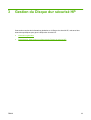 29
29
-
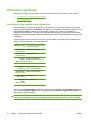 30
30
-
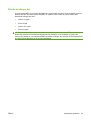 31
31
-
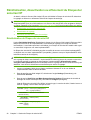 32
32
-
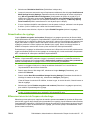 33
33
-
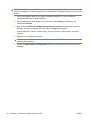 34
34
-
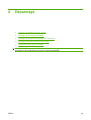 35
35
-
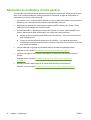 36
36
-
 37
37
-
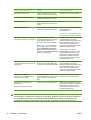 38
38
-
 39
39
-
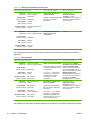 40
40
-
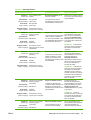 41
41
-
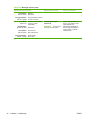 42
42
-
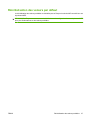 43
43
-
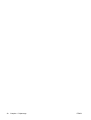 44
44
-
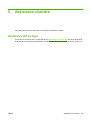 45
45
-
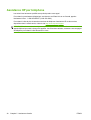 46
46
-
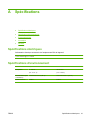 47
47
-
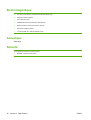 48
48
-
 49
49
-
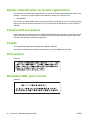 50
50
-
 51
51
-
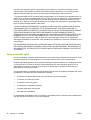 52
52
-
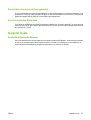 53
53
-
 54
54
-
 55
55
-
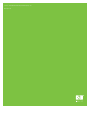 56
56
HP High-Performance Secure Hard Disk Guide d'installation
- Taper
- Guide d'installation
Documents connexes
-
HP LASERJET 9040/9050 MULTIFUNCTION PRINTER Le manuel du propriétaire
-
HP LaserJet M4349 Multifunction Printer series Mode d'emploi
-
HP LASERJET ENTERPRISE M527DN Le manuel du propriétaire
-
HP Color LaserJet Enterprise CP4525 Printer series Le manuel du propriétaire
-
HP (Hewlett-Packard) Ew2400 Manuel utilisateur
-
HP 9250C DIGITAL SENDER Mode d'emploi
-
HP LaserJet 9040/9050 Multifunction Printer series Guide de démarrage rapide
-
HP LASERJET ENTERPRISE 600 M601DN Le manuel du propriétaire
-
HP Color LaserJet CP3505 Printer series Mode d'emploi
-
HP Color LaserJet 3600 Printer series Le manuel du propriétaire